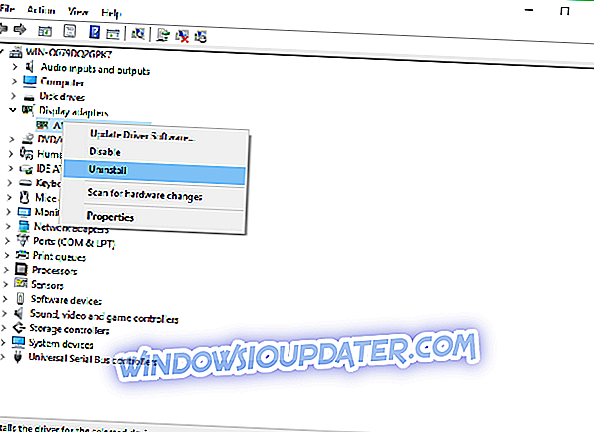Les erreurs BSoD, également appelées erreurs Blue Screen of Death, se produisent généralement lorsqu'il y a une erreur majeure avec votre ordinateur. Le PC s’éteint avec BSoD afin d’éviter tout endommagement de votre matériel. Il y a toutes sortes d'erreurs BSOD et aujourd'hui nous allons vous montrer comment corriger l'erreur de défaut de page dans une zone BSD dans Windows 10.

Solutions pour corriger les erreurs PAGE FAULT IN NONPAGED AREA
PAGE_FAULT_IN_NONPAGED_AREA est une erreur relativement unique, car elle peut être liée à la fois au matériel et au logiciel. Par conséquent, si vous avez récemment modifié un matériel, vous souhaiterez peut-être le supprimer et voir si le problème persiste. Si cela ne vous aide pas, vous devriez peut-être essayer l'une des solutions suivantes:
Solution 1 - Testez votre RAM
Cette erreur est généralement associée à votre mémoire RAM, vous n'aurez donc pas mal à la tester.
- Téléchargez Memtest86 +.
- Une fois que vous l'avez téléchargé, vous pouvez le graver sur un CD ou le placer sur un lecteur flash USB.
- Vous devez vous assurer que votre CD-ROM ou votre clé USB est défini comme premier périphérique d'amorçage dans le BIOS.
- Assurez-vous que votre CD ou USB est inséré et redémarrez votre ordinateur.
- Memtest86 + devrait s'ouvrir et vous pouvez commencer à tester votre mémoire RAM. Ce processus peut prendre un certain temps, de 10 à 30 minutes, parfois même plus, alors attendez patiemment.
- Si aucune erreur n'est trouvée, cela signifie que votre RAM est fonctionnelle et que quelque chose d'autre est à l'origine du problème.
Si vous rencontrez toujours des problèmes avec votre RAM ou si vous voulez simplement les éviter à l'avenir, nous vous recommandons de télécharger cet outil (100% sûr et testé par nous) pour résoudre divers problèmes liés au PC, tels que la défaillance matérielle, mais également. perte de fichiers et logiciels malveillants.
Comme nous l’avons mentionné précédemment, PAGE_FAULT_IN_NONPAGED_AREA peut être une erreur délicate et elle peut généralement être associée à certains logiciels ou même à un pilote d’affichage ou audio.
Solution 2 - Supprimer ou mettre à jour les logiciels posant problème
L'erreur PAGE_FAULT_IN_NONPAGED_AREA (cpuz138_x64.sys), par exemple, est provoquée par un logiciel appelé Speccy; il est donc conseillé de mettre à jour le logiciel à l'origine du blocage de votre ordinateur. Si la mise à jour du logiciel ne vous aide pas, vous devrez peut-être le désinstaller jusqu'à ce que les développeurs résolvent ce problème.
PAGE_FAULT_IN_NONPAGED_AREA (applecharger.sys) est une erreur courante dans le logiciel. Cette erreur est provoquée par une application appelée ON / OFF développée par Gigabyte. Il suffit de désinstaller cette application pour résoudre ce problème.
Solution 3 - Désinstallez, restaurez ou mettez à jour votre pilote audio ou votre pilote d'affichage.
PAGE_FAULT_IN_NONPAGED_AREA (usbaudio.sys) signifie généralement que votre pilote audio est à l'origine de ces problèmes. Par conséquent, vous souhaiterez peut-être restaurer votre pilote audio ou même le désinstaller.
Pour ce faire, procédez comme suit:
- Ouvrez le Gestionnaire de périphériques et recherchez votre pilote audio ou votre pilote d’affichage.
- Cliquez dessus avec le bouton droit et choisissez Désinstaller si vous souhaitez utiliser le pilote par défaut ou Restaurer le pilote si vous souhaitez utiliser la version précédente des pilotes.
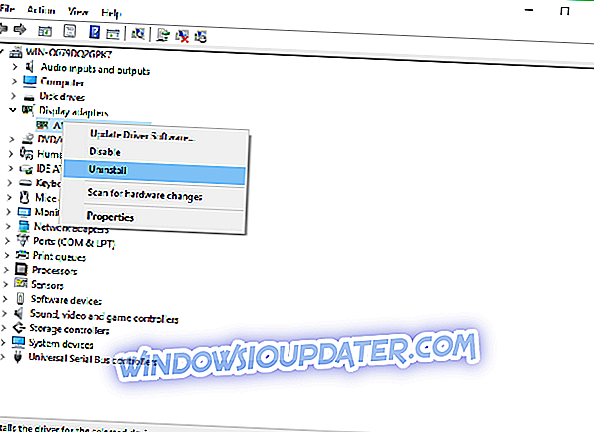
- Si vous choisissez de désinstaller les pilotes, sélectionnez Supprimer le logiciel du pilote pour ce périphérique, puis cliquez sur OK.
- Maintenant, vous devriez utiliser la version par défaut ou précédente des pilotes selon votre choix.
Si le problème persiste, visitez le fabricant de votre carte graphique ou son fabricant et téléchargez les derniers pilotes Windows 10.
Solution 3 - Mettez à jour votre système d'exploitation
Si vous n'exécutez pas la dernière version du système d'exploitation Windows 10, vous pouvez vérifier les mises à jour. Les dernières versions du système d'exploitation sont entièrement optimisées pour rendre le système d'exploitation plus stable et fiable. Vous pouvez également vouloir déconnecter tous les périphériques lors du démarrage de votre ordinateur car cette erreur est généralement provoquée par un matériel incompatible ou défectueux.
Les erreurs de page dans une zone non occupée peuvent être délicates car elles peuvent être causées par un logiciel, un matériel ou un pilote incorrect. Par conséquent, si vous essayez de les réparer, veillez à garder un œil sur les crochets à côté d'une erreur, car elle indique généralement dans un fichier à l'origine de ces problèmes.
Note de l'éditeur: Cet article a été publié en septembre 2015 et a été mis à jour depuis pour sa fraîcheur et sa précision.
POSTS CONNEXES À CHECK OUT:
- L'application n'a pas pu accéder au matériel graphique [FIXED]
- Correction: l'installation de Windows n'a pas pu configurer l'exécution sur le matériel de cet ordinateur
- Une utilisation élevée du processeur et une faible utilisation du processeur graphique vous dérangent? Essayez ces 10 corrections